
- •ЦЕЛЬ РАБОТЫ
- •ТЕОРЕТИЧЕСКИЙ МАТЕРИАЛ
- •Назначение и возможности MathCAD
- •Основы языка MathCAD
- •Интерфейс MathCAD
- •Меню
- •Справка по MathCAD
- •Панели инструментов
- •Редактирование документа
- •Управление документом
- •Ввод и редактирование формул
- •Ввод и редактирование текста
- •Правка документа
- •Печать и посылка документа по электронной почте
- •Вычисления
- •Переменные и функции MathCAD
- •Переменные
- •Основные приемы выполнения расчетов в среде MathCAD
- •Функции
- •Символьные вывод математического выражения
- •Допустимые имена переменных и функций
- •Операторы
- •Арифметические операторы
- •Вычислительные операторы
- •Логические операторы
- •Операторы выражения
- •Операторы пользователя
- •Управление вычислениями
- •Типы данных
- •Данные
- •Действительные числа
- •Встроенные константы
- •Строковые выражения
- •Размерные переменные
- •Создание размерной переменной
- •Массивы
- •Ввод массива
- •Доступ к элементам массива
- •Ранжированные переменные
- •Отображение вывода массивов
- •Формат вывода числовых данных
- •Символьные вычисления
- •Создание графиков
- •Задание к лабораторной работе
- •Определение корней алгебраических уравнений
- •Определение корней трансцендентных уравнений
- •Решение системы линейных уравнений
- •Разложение функции на элементарные дроби
- •Дифференцирование функций
- •Интегрирование функций
- •Контрольные вопросы
- •Литература

10
Рис. 2
2.7.Редактирование документа
ВMathCAD все расчеты организуются на рабочих областях, или "листах" (worksheets), изначально пустых, на которые можно добавлять формулы и текст. Здесь и далее будем называть рабочий лист документом MathCAD. Это не совсем точно передает смысл английского термина "worksheet", зато более привычно с точки зрения терминологии Windowsприложений. Каждый Документ представляет собой независимую серию математических расчетов и сохраняется в отдельном файле. Документ является одновременно и листингом MathCAD-программы, и результатом исполнения этой программы, и отчетом, пригодным для распечатки на принтере или публикации в Web.
После запуска пакета в рабочей области окна создается новый пустой документ.
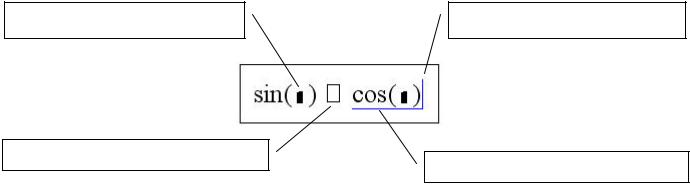
11
2.7.1. Управление документом
Манипулируя меню File можно:
-создать новый документ (New),
-открыть для редактирования уже имеющийся документ (Open),
-закрыть документ (Close),
-сохранить документ (Save),
-сохранить документ (Save As) под новым именем или типом,
-распечатать документ (Print),
-отослать документ по E-mile (Send),
-назначить параметры распечатки страниц документа (Page Setup),
-просмотреть документ (Print Preview),
-закрыть приложение (Exit).
Документ можно сохранить как документ MathCAD (*.mcd), текстовый документ (*.rtf), документ HTML-файл (*.htm) или как шаблон MathCAD (*.mct).
2.7.2. Ввод и редактирование формул
Формульный редактор MathCAD позволяет быстро и эффективно вводить и изменять математические выражения. Тем не менее, некоторые аспекты его применения не совсем интуитивны, что связано с необходимостью избежать ошибок при расчетах по этим формулам. Поэтому не пожалейте немного времени на знакомство с особенностями формульного редактора, и впоследствии при реальной работе Вы сэкономите гораздо больше.
Элементы интерфейса редактора MathCAD:
-указатель мыши (mouse pointer) - играет обычную для приложений Windows роль, следуя за движениями мыши;
-курсор - обязательно находится внутри документа в одном из трех
видов:
-курсор ввода (crosshair) - крестик красного цвета, который отмечает пустое место в документе, куда можно вводить текст или формулу;
-линии ввода (editing lines) - горизонтальная (underline) и вертикальная (insertion line) линии синего цвета, выделяющие в тексте или формуле определенную часть (рис.3);
-линия ввода текста (text insertion point) - вертикальная красная линия, аналог линий ввода для текстовых областей (рис.4)
Местозаполнитель символа |
Вертикальная линия ввода |
Местозаполнитель оператора |
|
Горизонтальная линия ввода |
|
Рис.3 |
|
|
|

12
Линия ввода текста
Рис.4
-местозаполнители (placeholders) - появляются внутри незавершенных формул в местах, которые должны быть заполнены символом или оператором:
-местозаполнитель символа - черный прямоугольник;
-местозаполнитель оператора - черная прямоугольная рамка.
Ввести математическое выражение можно в любом пустом месте документа MathCAD. Для этого поместите курсор ввода в желаемое место документа, щелкнув в нем мышью, и просто начинайте вводить формулу, нажимая клавиши на клавиатуре. При этом в документе создается математическая область (math region), которая предназначена для хранения формул, интерпретируемых процессором MathCAD. Продемонстрируем последовательность действий на примере ввода выражения х5+х:
1.Щелкните мышью, обозначив место ввода.
2.Нажмите клавишу <х> - в этом месте вместо курсора ввода появится регион с формулой, содержащей один символ х, причем он будет выделен линиями ввода.
3.Введите оператор возведения в степень, нажав клавишу <^>, либо выбрав кнопку возведения в степень на панели инструментов Calculator - в формуле появится местозаполнитель для введения значения степени, а линии ввода выделят этот местозаполнитель.
4.Последовательно введите остальные символы <5>, <+>, <х>.
Если же далее в конце выражения поставить знак равенства, а перед самим выражением присвоить переменной х значение 11, то получим вычисленное математическое выражение (рис.5):
Рис. 5
Таким образом, поместить формулу в документ можно, просто начиная вводить символы, числа или операторы, например + или /. Во всех этих случаях на месте курсора ввода создается математическая область, иначе называемая регионом, с формулой, содержащей и линии ввода. В последнем случае, если пользователь начинает ввод формулы с оператора, в зависимости от его типа, автоматически появляются и местозаполнители, без заполнения которых формула не будет восприниматься процессором
MathCAD.

13
Чтобы изменить формулу, щелкните на ней мышью, поместив таким образом в ее область линии ввода, и перейдите к месту, которое хотите исправить. Перемещайте линии ввода в пределах формулы одним из двух способов:
-щелкая в нужном месте мышью;
-нажимая на клавиатуре клавиши со стрелками, пробел и <Ins>:
•клавиши со стрелками имеют естественное назначение, переводя линии ввода вверх, вниз, влево или вправо;
•клавиша <Ins> переводит вертикальную линию ввода с одного конца горизонтальной линии ввода на противоположный;
•пробел предназначен для выделения различных частей формулы. Если раз за разом нажимать клавишу пробела в формуле, то линии ввода будут циклически изменять свое положение.
В MathCAD возможно вырезание (Edit→Cut или Ctrl-X), копирование (Edit→Copy или Ctrl-C) выделенной формулы или ее части с последующей вставкой (Edit→Paste или Ctrl-V).
И так, математические выражения содержат, как правило, самые различные, в том числе специфические символы, набор которых выполняется в MathCAD не так, как в большинстве текстовых процессоров. При этом для вставки символов доступны следующие инструменты:
-клавиатура;
-панель инструментов Greek для ввода греческих символов;
-панель инструментов Calculator для ввода операторов;
-команда Insert→Function для ввода имен функций (возможен ввод с клавиатуры);
-клавиша <`> (апостроф) для выделения скобками уже введенной части формулы, помещенной между линиями ввода.
Некоторые операторы, например оператор присваивания (:=) или знак умножения имеют множественное отображение. Для выбора нужного их отображения в документе следует использовать контекстное меню, вызываемое нажатием правой кнопки мыши после установления курсора на знаке оператора. Выбор отображения таких операторов по умолчанию осуществляется настройками вкладки Display (Отображение) диалогового окна Worksheet Options (Опции документа), воспользовавшись меню Tools→
Worksheet Options.
2.7.3. Ввод и редактирование текста
Хотя MathCAD и является математическим редактором, он обладает развитыми средствами по оформлению текста. Текст в MathCAD используется в качестве комментариев к производимым вычислениям, или как элемент оформления документов для создания качественных отчетов. В MathCAD текст можно вводить, редактировать и импортировать.
Для ввода текста необходимо указать программе, что создается не формульный, а текстовый регион: для этого перед вводом первого символа
